Randevular için günlük görüntüleme sağladığımız takvimi açmak için, ekranın üst kısmında yer alan “Randevu” seçeneğine tıklayınız. Daha sonrasında açılan ekranın sol kısmında yer alan “Günlük Takvim” seçeneğine tıklayınız.
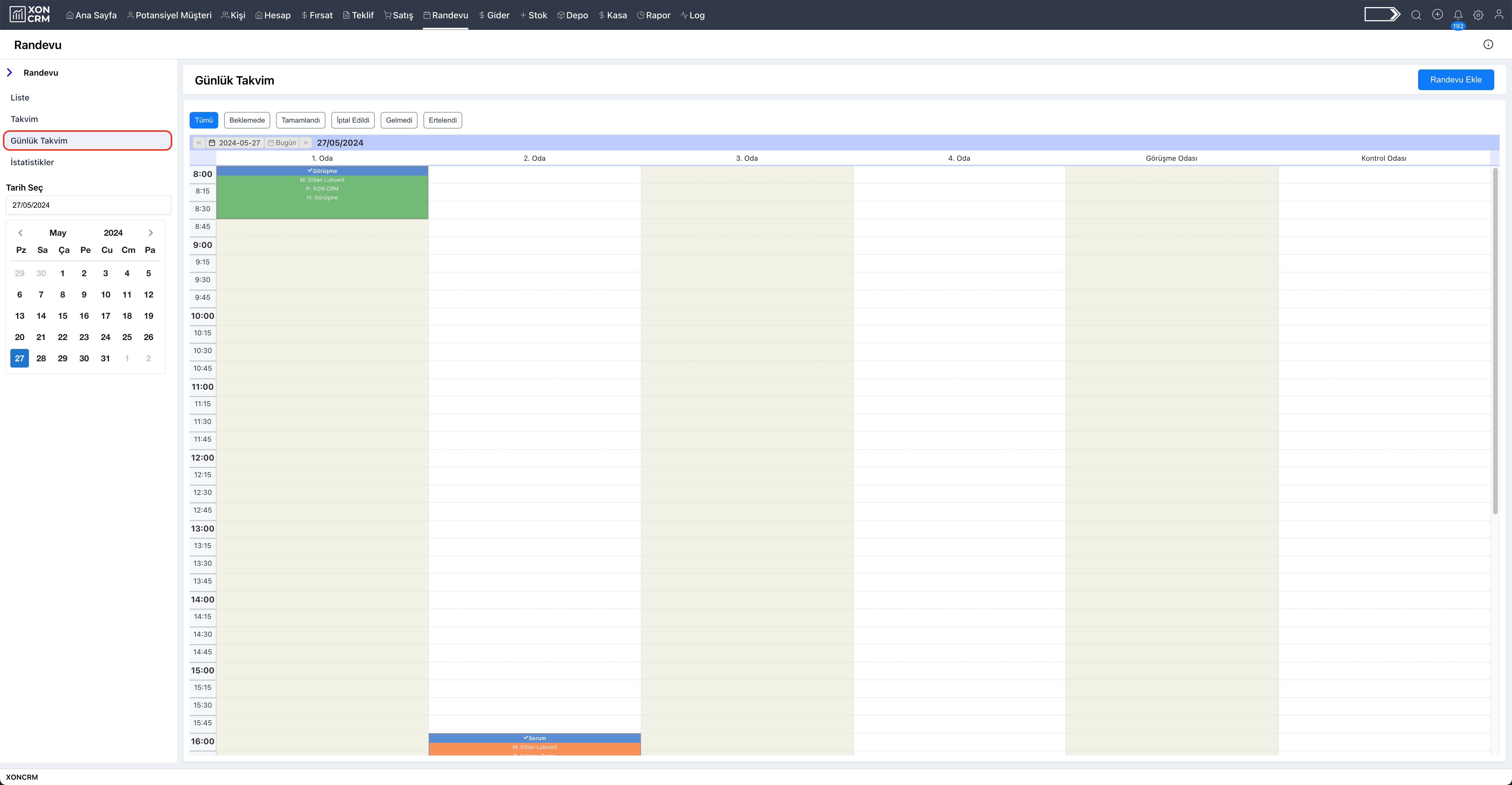
Randevu Durumuna Göre Filtreleme
Günlük takvimde yer alan bilgiler; o gün için oluşturulmuş, oda bazında randevuları listelemektedir. Bu listelemede randevu durumu kısıtı eklemek için takvimin sol üst köşesinde yer alan ilgili durumlarda seçim yapınız. Tarih aralığını değiştirmek için ise takvimin sol üst köşesinde yazan tarih kısmına tıklayınız ve görüntülemek istediğiniz tarih aralığını seçiniz.
Randevu Güncelleme
Günlük takvimde randevu saatini veya gününü değiştirmek için; ilgili randevu üzerine tıklayınız ve değiştirmek istediğiniz bilgileri giriniz. Değiştirebileceğiniz özellikler sırasıyla:
- Rezerve Edilen Tarih: Oluşturulmuş randevu için rezerve edilen tarih ve saat bilgisi.
- Kullanıcı: Randevudan sorumlu olan kullanıcı bilgisi.
- Randevu Durumu: Randevunun durum bilgisi.
- Kaynağı Taşı: Randevunun gerçekleşeceği kaynak bilgisi.
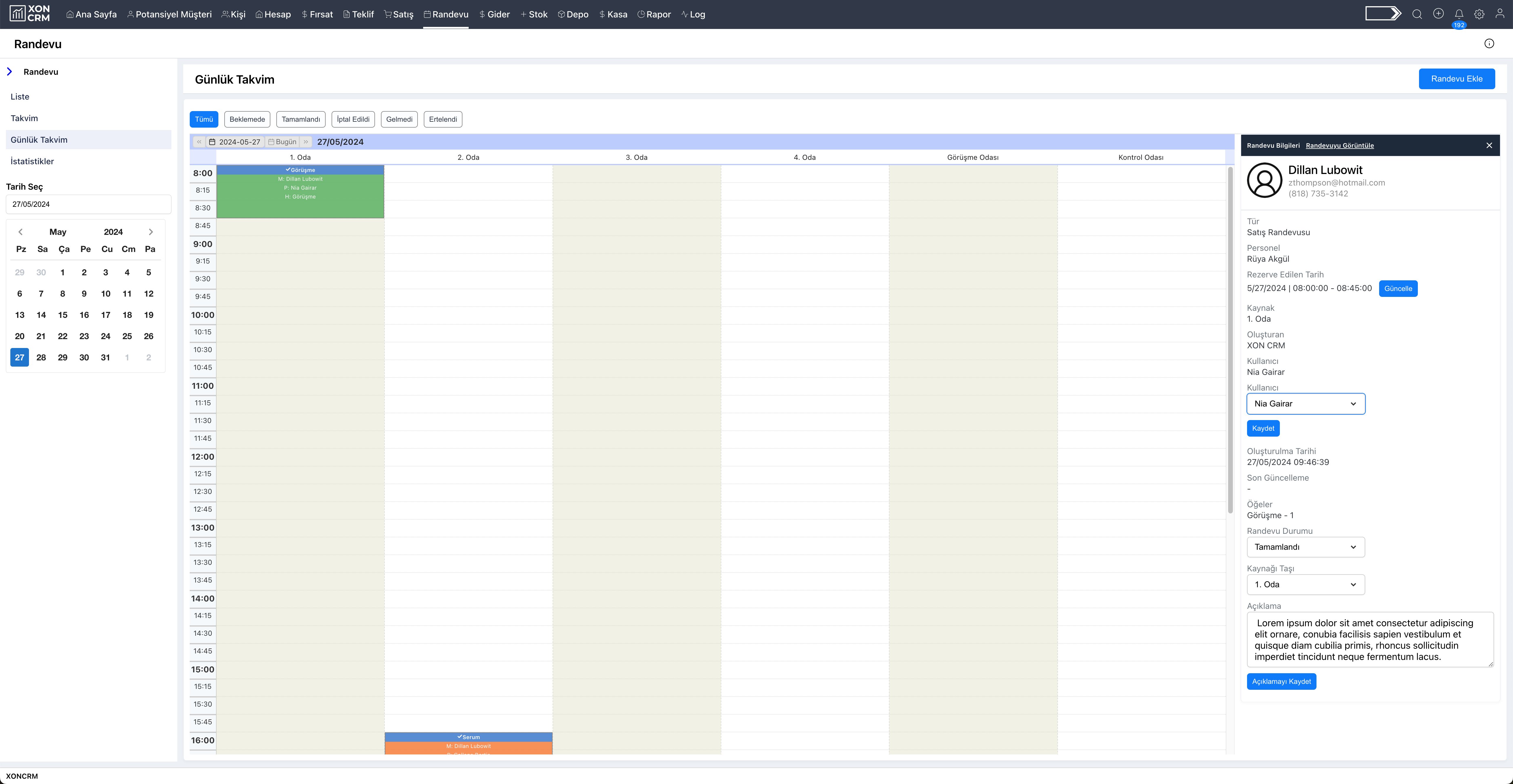
Randevu Ekleme
Günlük takvimde randevu eklemek için; ekranın sağ üst köşesinde yer alan “Randevu Ekle” butonuna tıklayınız ve gerekli alanları doldurup kaydediniz.
